Birçok değeri içermeyen hücrelerin sayısını sayma
Normalde, COUNTIF fonksiyonu ile belirli bir değeri içermeyen hücreleri saymak kolaydır. Bu yazıda, Excel'de belirli bir aralıktaki birçok değeri içermeyen hücrelerin sayısını nasıl hesaplayacağınız anlatılacaktır.

Birçok değeri içermeyen hücreler nasıl sayılır?
Aşağıdaki ekran görüntüsünde gösterildiği gibi, D3:D4 aralığında listelenen değerleri içermeyen B3:B11 hücrelerini saymak için aşağıdaki adımları izleyebilirsiniz.
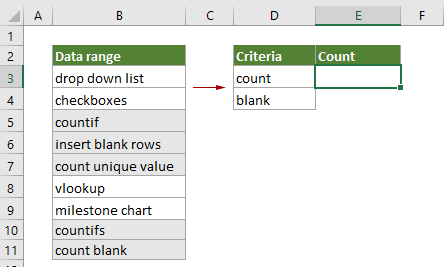
Genel Formül
{=SUM(1-(MMULT(--(ISNUMBER(SEARCH(TRANSPOSE(criteria_range),range))),ROW(criteria_range)^0)>0))}
Argümanlar
Aralık (gerekli): İçermek istemediğiniz birçok değeri saymak istediğiniz hücre aralığı.
Kriter_aralığı (gerekli): Hücreleri sayarken hariç tutmak istediğiniz değerleri içeren aralık.
Not: Bu formül, bir dizi formülü olarak girilmelidir. Formülü uyguladıktan sonra, formülün etrafında kıvrık parantezler varsa, bir dizi formülü başarıyla oluşturulmuştur.
Bu formülü nasıl kullanılır?
1. Sonucu çıkarmak için boş bir hücre seçin.
2. Aşağıdaki formülü ona girin ve ardından sonucu almak için Ctrl + Shift + Enter tuşlarına aynı anda basın.
=TOPLA(1-(MMULT(--(SAYIYSA(ARA(TRANSPOZ(D3:D4),B3:B11))),SATIR(D3:D4)^0)>0))

Bu formüller nasıl çalışıyor?
=TOPLA(1-(MMULT(--(SAYIYSA(ARA(TRANSPOZ(D3:D4),B3:B11))),SATIR(D3:D4)^0)>0))
1) --(SAYIYSA(ARA(TRANSPOZ(D3:D4),B3:B11))):
- TRANSPOZ(D3:D4): TRANSPOZ işlevi, D3:D4'ün yönünü değiştirir ve {“say”, “boş”} değerini döndürür;
- ARA({“say”, “boş”},B3:B11): Burada ARA işlevi, alt dizeler olan “say” ve “boş”un konumlarını B3:B11 aralığından bulur ve şu şekilde bir dizi döndürür: {#DEĞER!,#DEĞER!;#DEĞER!,#DEĞER!;1,#DEĞER!;#DEĞER!,8;1,#DEĞER!;#DEĞER!,#DEĞER!;#DEĞER!,#DEĞER!;1,
#DEĞER!;1,7}. - Bu durumda, B3:B11'deki her hücre iki kez aranır çünkü hücreleri sayarken hariç tutmak istediğiniz iki değer vardır, bu nedenle dizide 18 değer elde edersiniz. Dizideki her sayı, B3:B11'deki her hücredeki “say” veya “boş”un ilk karakterinin konumunu gösterir.
- SAYIYSA{#DEĞER!,#DEĞER!;#DEĞER!,#DEĞER!;1,#DEĞER!;#DEĞER!,8;1,#DEĞER!;#DEĞER!,#DEĞER!;#DEĞER!,
#DEĞER!;1,#DEĞER!;1,7}: SAYIYSA işlevi, dizide sayılarla karşılaşıldığında DOĞRU, hatalarla karşılaşıldığında YANLIŞ döndürür. İşte şu şekilde bir sonuç döndürür: {YANLIŞ,YANLIŞ;YANLIŞ,YANLIŞ;DOĞRU,YANLIŞ;YANLIŞ,DOĞRU;DOĞRU,YANLIŞ;YANLIŞ,YANLIŞ;YANLIŞ,YANLIŞ;DOĞRU,YANLIŞ;
DOĞRU,DOĞRU}. - --({YANLIŞ,YANLIŞ;YANLIŞ,YANLIŞ;DOĞRU,YANLIŞ;YANLIŞ,DOĞRU;DOĞRU,YANLIŞ;YANLIŞ,YANLIŞ;YANLIŞ,YANLIŞ;DOĞRU,
YANLIŞ;DOĞRU,DOĞRU}): Bu iki eksi işareti, “DOĞRU”yu 1'e, “YANLIŞ”ı 0'a dönüştürür. İşte burada yeni bir dizi elde edersiniz: {0,0;0,0;1,0;0,1;1,0;0,0;0,0;1,0;1,1}.
2) SATIR(D3:D4)^0: SATIR işlevi, hücre başvurusunun satır numaralarını döndürür: {3;4}, ardından üs alma operatörü (^), 3 ve 4 sayılarının 0. kuvvetini alır ve son olarak şu sonucu döndürür: {1;1}.
3) MMULT({0,0;0,0;1,0;0,1;1,0;0,0;0,0;1,0;1,1},{1;1}): MMULT işlevi, bu iki dizinin matris çarpımını döndürür: {0;0;1;1;1;0;0;1;2} orijinal verileri karşılamak için. Dizideki sıfırdan farklı herhangi bir sayı, hariç tutulan dizelerden en az birinin bulunduğunu gösterir ve sıfır, hariç tutulan hiçbir dizenin bulunmadığını gösterir.
4) TOPLA(1-{0;0;1;1;1;0;0;1;2}>0):
- {0;0;1;1;1;0;0;1;2}>0: Burada dizideki her sayının 0'dan büyük olup olmadığını kontrol edin. Eğer bir sayı 0'dan büyükse DOĞRU, değilse YANLIŞ döndürür. Ardından şu şekilde yeni bir dizi elde edersiniz: {YANLIŞ;YANLIŞ;DOĞRU;DOĞRU;DOĞRU;YANLIŞ,YANLIŞ,DOĞRU;DOĞRU}.
- 1-{YANLIŞ;YANLIŞ;DOĞRU;DOĞRU;DOĞRU;YANLIŞ,YANLIŞ,DOĞRU;DOĞRU}: Sadece belirtilen değerleri içermeyen hücreleri saymamız gerektiğinden, dizideki bu değerleri tersine çevirmemiz gerekir. Matematik operatörü, DOĞRU ve YANLIŞ değerlerini otomatik olarak 1'lere ve 0'lara dönüştürür ve sonunda şu sonucu döndürür: {1;1;0;0;0;1;1;0;0}.
- TOPLA{1;1;0;0;0;1;1;0;0}: TOPLA işlevi, dizideki tüm sayıları toplar ve sonucu 4 olarak döndürür.
İlgili fonksiyonlar
Excel TOPLA işlevi
Excel TOPLA işlevi, değerleri toplar.
Excel MMULT işlevi
Excel MMULT işlevi, iki dizinin matris çarpımını döndürür.
Excel SAYIYSA işlevi
Excel SAYIYSA işlevi, bir hücrede sayı olduğunda DOĞRU, aksi takdirde YANLIŞ döndürür.
Excel TRANSPOZ işlevi
Excel TRANSPOZ işlevi, bir aralığın veya dizinin yönünü değiştirir.
Excel SATIR işlevi
Excel SATIR işlevi, bir başvurunun satır numarasını döndürür.
İlgili formüller
Hata içermeyen hücreleri sayma
Bu öğretici, Excel'de belirli bir aralıktaki hata içermeyen hücrelerin sayısını saymanıza yardımcı olmak için ayrıntılı adımlar sağlar.
Belirli Metni İçermeyen Hücreleri Sayma
COUNTIF fonksiyonunu joker karakterlerle birlikte kullanarak bir aralıktaki belirli metni içeren hücrelerin sayısını sayabilirsiniz. Tersine, COUNTIF fonksiyonunu kullanarak belirli bir metni içermeyen hücreleri saymak da kolaydır. Bu öğretici, sorunu çözmeye yardımcı olmak için ayrıntılı adımlar sunar.
Haftanın gününe göre bir aralıktaki tarih hücrelerinin sayısını sayma
Excel, SUMPRODUCT ve WEEKDAY fonksiyonlarının kombinasyonunu sağlayarak bize bir aralıkta belirli haftanın günlerinin sayısını kolayca saymamıza yardımcı olur. Bu öğretici, size adım adım rehberlik sağlar.
Metin Hücrelerinin Sayısını Sayma
Belirli bir aralıktaki metin içeren hücrelerin sayısını saymak için COUNTIF fonksiyonu, işi kolayca yapmanıza yardımcı olabilir. Bu makalede, sorunu çözmenize yardımcı olmak için formül detaylı bir şekilde açıklanmaktadır.
En İyi Ofis Verimlilik Araçları
Kutools for Excel - Kalabalıktan Farklılaşmanızı Sağlar
Kutools for Excel, İhtiyacınız Olan Her Şeyin Bir Tıklama Uzağında Olduğundan Emin Olmak İçin 300'den Fazla Özelliğe Sahiptir...
Office Tab - Microsoft Office'de (Excel Dahil) Sekmeli Okuma ve Düzenlemeyi Etkinleştirin
- Onlarca açık belge arasında bir saniyede geçiş yapın!
- Her gün yüzlerce fare tıklamasından sizi kurtarır, fare eline veda edin.
- Birden fazla belgeyi görüntülediğinizde ve düzenlediğinizde üretkenliğinizi %50 artırır.
- Chrome, Edge ve Firefox gibi Office'e (Excel dahil) Etkin Sekmeler Getirir.